移动开发最新Mac下安装android studio 3,2024年最新android大厂面试
找到一套好的视频资料,紧跟大牛梳理好的知识框架进行学习。多练。(视频优势是互动感强,容易集中注意力)你不需要是天才,也不需要具备强悍的天赋,只要做到这两点,短期内成功的概率是非常高的。对于很多初中级Android工程师而言,想要提升技能,往往是自己摸索成长,不成体系的学习效果低效漫长且无助。
尾声
一转眼时间真的过的飞快。我们各奔东西,也各自踏上了自己的旅途,但是即使多年不见,也因为这份情谊我们依旧如从前那般“亲密”。不忘初心方得始终。加油吧,程序员们,在我看来35岁,40岁从来不是危机,只要永远不要忘记自己为何踏上征程!
为了让更多在学习中或者最近要准备面试的朋友们看到这篇文章,希望你们能多多评论,点赞+转发!
再次感谢所有给我提供过题目的朋友们,感谢一路有你!
网上学习资料一大堆,但如果学到的知识不成体系,遇到问题时只是浅尝辄止,不再深入研究,那么很难做到真正的技术提升。
一个人可以走的很快,但一群人才能走的更远!不论你是正从事IT行业的老鸟或是对IT行业感兴趣的新人,都欢迎加入我们的的圈子(技术交流、学习资源、职场吐槽、大厂内推、面试辅导),让我们一起学习成长!
6.打开如下界面,点击next进行下一步即可

7.之后会出现一个选择启动类型的选择,这里可以选择自定义或者已经定义的标准

8.配置主题,自行斟酌
9.选择需要的配件,此过程可先跳过,之后可以再行选择安装
10.模拟器的选择,这个需要抉择,如果你电脑的运行内存不够大,可以选择第三方的genymotion安卓模拟器或者自己的安卓手机替代此步骤
11.之后便是安装刚才选择配置,等待即可

12.注意事项在选择sdk步骤时,因为中国大陆的android网站已经被墙了,你需要翻墙或者挂vpn才能获取信息,所以这部会耗时很长
1.然后就是配置android SDK的目录了,我们把下载下来的包放到一个不经常修改的目录下,然后记住它的目录 SDK放在这里
SDK放在这里
Android SDK Location就写你的SDK放置的路径,

2.然后点Next就可以了,点完之后电脑会反应一会,时间会比较长,不要以为它什么都没有在干,等一会就好了。
3.下一步我们来安装SDK,进入到设置好的SDK目录下,使用命令行进入tools目录,输入./android sdk请出SDK Manager图形界面,点击顶部菜单栏Android SDK Manager -> Preferences…
4.进入配置页面,http proxy server这里填写: mirrors.neusoft.edu.cn (感谢东软搭建国内的镜像服务器,为广大程序员造福无数),如果以上填写的不能下载,也可以试着填写mirrors.opencas.ac.cn(这个也是从网上找的,感谢这些人的贡献)
5.端口填写80,然后把Force https:// 前的勾勾上,然后点击mac顶部菜单Tools->Manage Add-on Site,把下面这堆网址:
http://mirrors.neusoft.edu.cn/android/repository/addon-6.xml
http://mirrors.neusoft.edu.cn/android/repository/addon.xml
http://mirrors.neusoft.edu.cn/android/repository/extras/intel/addon.xml
http://mirrors.neusoft.edu.cn/android/repository/sys-img/android-tv/sys-img.xml
http://mirrors.neusoft.edu.cn/android/repository/sys-img/android-wear/sys-img.xml
http://mirrors.neusoft.edu.cn/android/repository/sys-img/android/sys-img.xml
http://mirrors.neusoft.edu.cn/android/repository/sys-img/google_apis/sys-img.xml
http://mirrors.neusoft.edu.cn/android/repository/sys-img/x86/addon-x86.xml
http://mirrors.neusoft.edu.cn/android/repository/addons_list-2.xml
http://mirrors.neusoft.edu.cn/android/repository/repository-10.xml
全手动New加进去,然后就可以下载了
6.接下来点击安装就好
1.此过程直接安装就好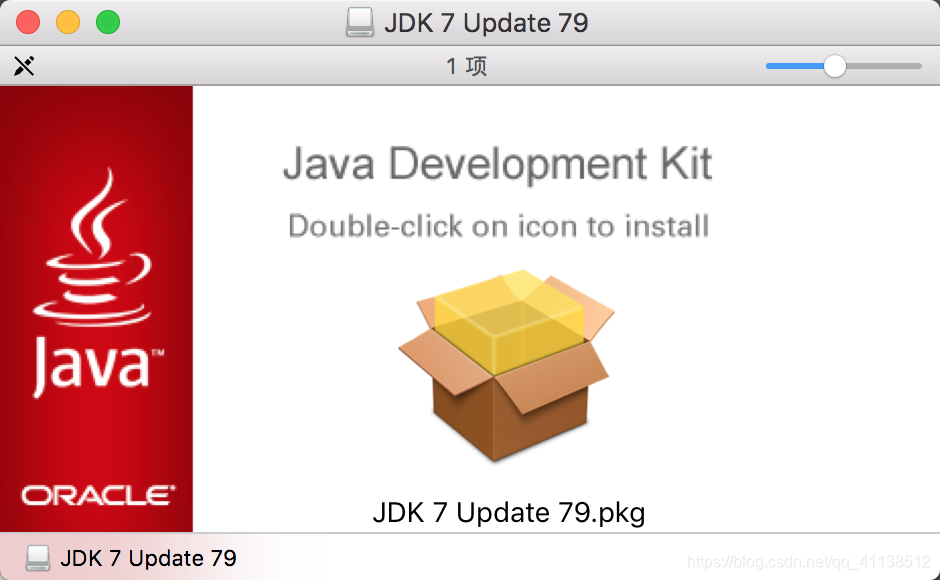
这时候,去终端查看JDK是否安装完毕。
输入 java -version 显示:
java version “1.8.0_73”
Java™ SE Runtime Environment (build 1.8.0_73-b02)
Java HotSpot™ 64-Bit Server VM (build 25.73-b02, mixed mode)
可见我的JDK安装成功,并且版本号是1.8.0_73
*
作者:艾述清
原文链接
最后
其实要轻松掌握很简单,要点就两个:
- 找到一套好的视频资料,紧跟大牛梳理好的知识框架进行学习。
- 多练。 (视频优势是互动感强,容易集中注意力)
你不需要是天才,也不需要具备强悍的天赋,只要做到这两点,短期内成功的概率是非常高的。
对于很多初中级Android工程师而言,想要提升技能,往往是自己摸索成长,不成体系的学习效果低效漫长且无助。
阿里P7Android高级教程
下面资料部分截图,诚意满满:特别适合有3-5年开发经验的Android程序员们学习。
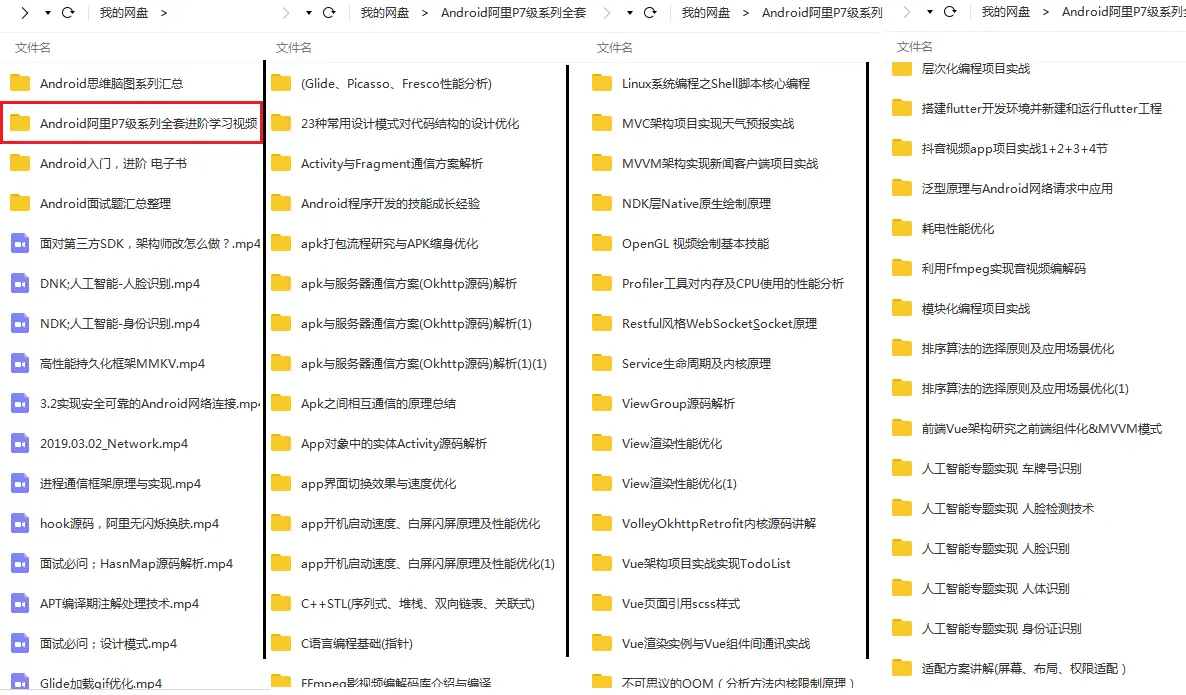
附送高清脑图,高清知识点讲解教程,以及一些面试真题及答案解析。送给需要的提升技术、近期面试跳槽、自身职业规划迷茫的朋友们。
Android核心高级技术PDF资料,BAT大厂面试真题解析;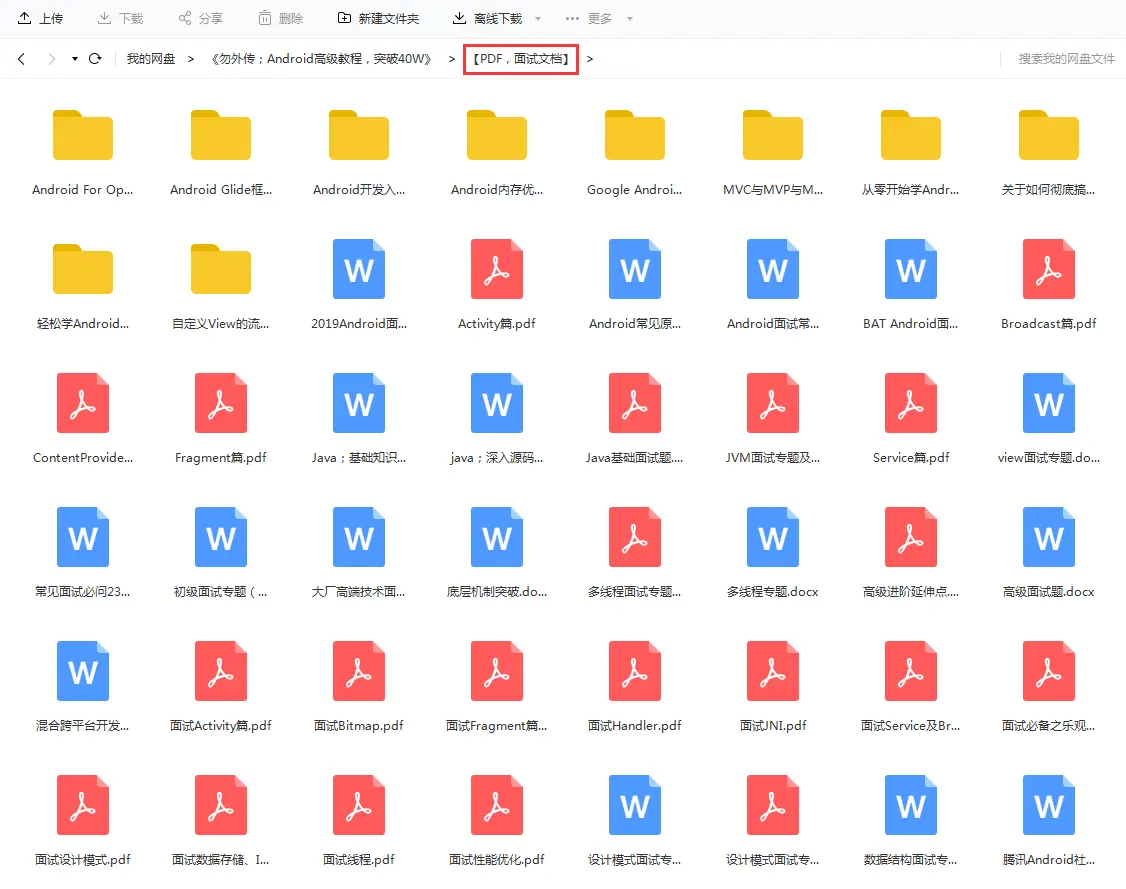
网上学习资料一大堆,但如果学到的知识不成体系,遇到问题时只是浅尝辄止,不再深入研究,那么很难做到真正的技术提升。
一个人可以走的很快,但一群人才能走的更远!不论你是正从事IT行业的老鸟或是对IT行业感兴趣的新人,都欢迎加入我们的的圈子(技术交流、学习资源、职场吐槽、大厂内推、面试辅导),让我们一起学习成长!
取](https://bbs.csdn.net/topics/618156601)**
一个人可以走的很快,但一群人才能走的更远!不论你是正从事IT行业的老鸟或是对IT行业感兴趣的新人,都欢迎加入我们的的圈子(技术交流、学习资源、职场吐槽、大厂内推、面试辅导),让我们一起学习成长!
更多推荐
 已为社区贡献6条内容
已为社区贡献6条内容






所有评论(0)